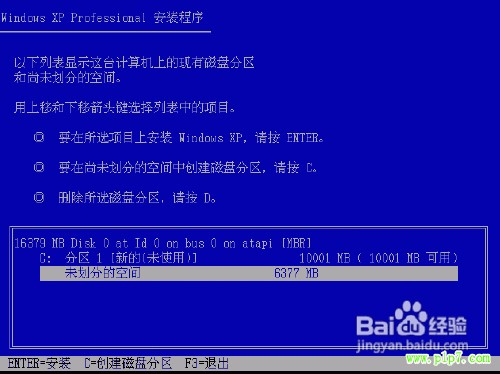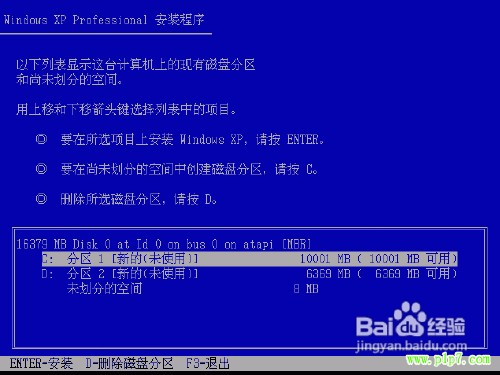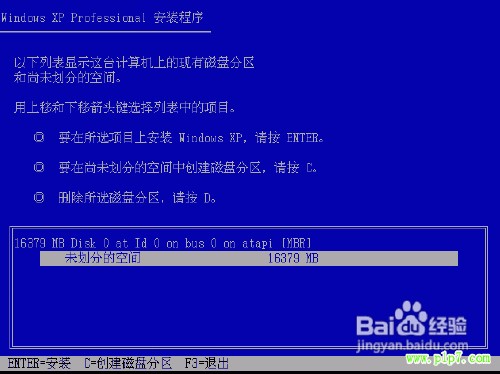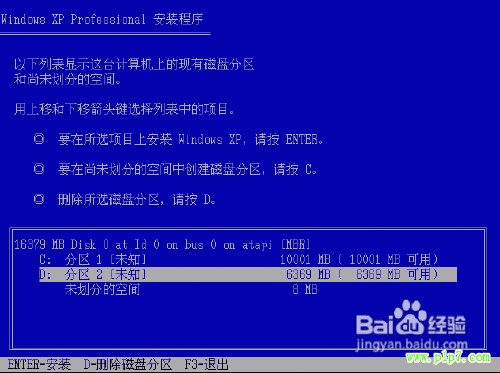电脑磁盘分区图文详解
1、建立分区: 按“C”,进入如下画面:输入适当大小,按“ENTER”建立第一个分区。当然你也可以将整个硬盘划分成一个区。
2、重复上次操作,按“C”进入如下画面:输入适当大小,按“ENTER”建立第二个分区。
3、偶的虚拟硬盘太小,所以只分了两个区。假如一个80G硬盘,分10G、30G、20G、20G,C区用装系统,D区用来装软件,E区用来放文档,F区拿放备份,如系统的GHOST镜像文件等。
4、删除分区:选中你所要删除的分区,按“D”,如删除D区,选中D区,进入如下画面: 按“L”确认删除。
5、计算机重复删除分区操作,将全部分区删除后,再按照前面所说的方法重建分区。
声明:本网站引用、摘录或转载内容仅供网站访问者交流或参考,不代表本站立场,如存在版权或非法内容,请联系站长删除,联系邮箱:site.kefu@qq.com。
阅读量:77
阅读量:62
阅读量:28
阅读量:30
阅读量:72